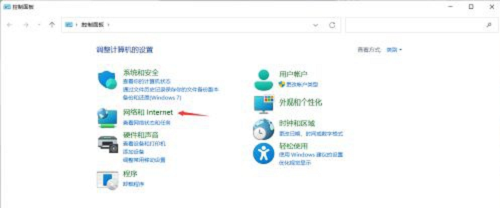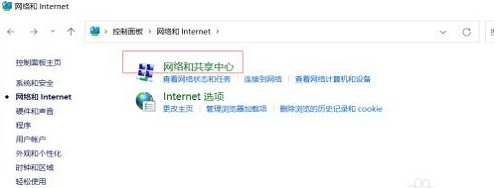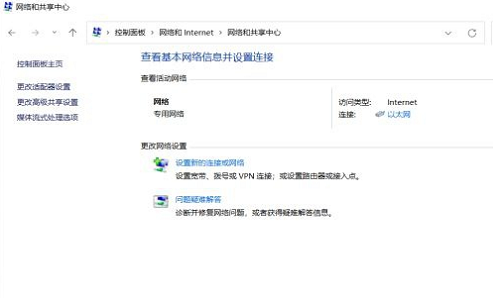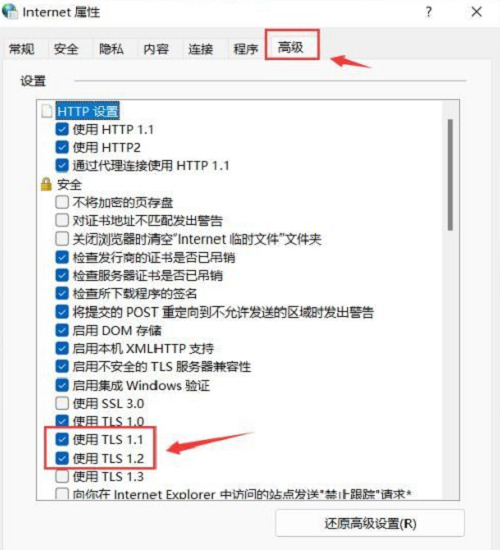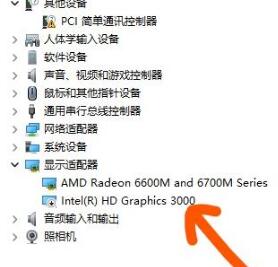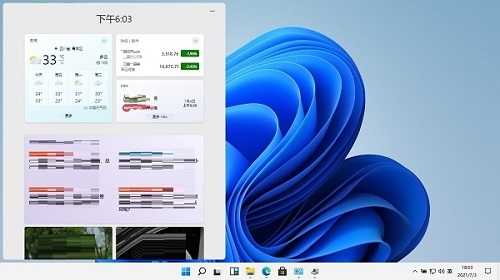小组件可汇集用户最常用的 App 和服务中的个性化内容,便于快速查看最新信息。近期有Win11用户遇到了小组件加载失败的情况,那么对于这一情况应该如何解决呢?下面我们来看看小编带来的几种解决方法吧。
解决方法
方法一
1、首先点击头像,点击注销,然后重新登陆自己的微软账户;
2、再不行重启一下电脑,电脑进行桌面时就可以打开小组件,多打开关闭几次,强制刷新。
方法二
1、打开“控制面板”;
2、然后点击“网络与Internet”,点击右侧的“网络和共享中心”;
3、进入到网络与共享中心页面;
4、选择左下角“Internet选项”-“高级”-将“使用TLS1.1”和“使用TLS1.2”勾选-确定,然后小组件就可以使用了。
方法三
1、进入“设备管理器”,将核心显卡禁用;
2、禁用显卡无效的话,可以将自己的网络DNS改为“2,2,2,2”。
以上就是Win11小组件加载失败的解决方法了。

 时间 2022-11-09 10:47:09
时间 2022-11-09 10:47:09 作者 admin
作者 admin 来源
来源